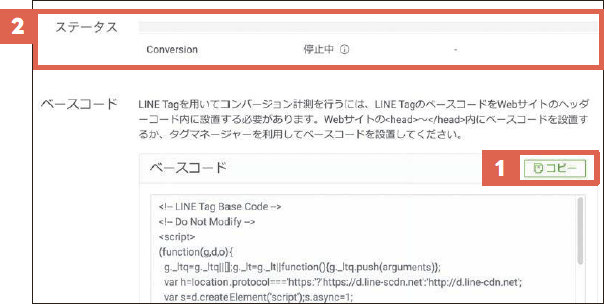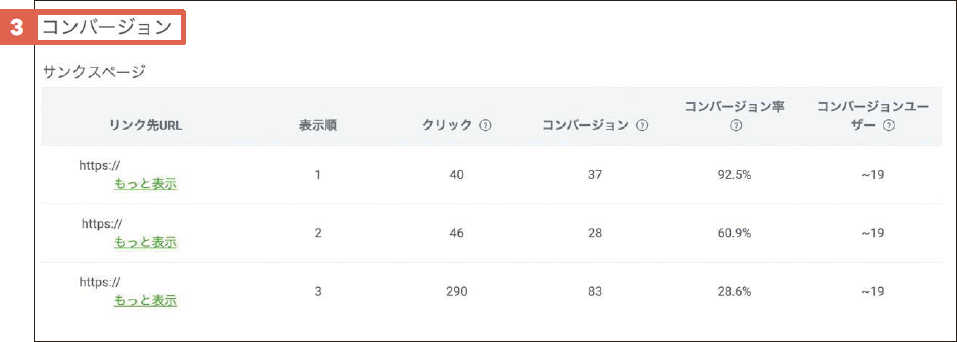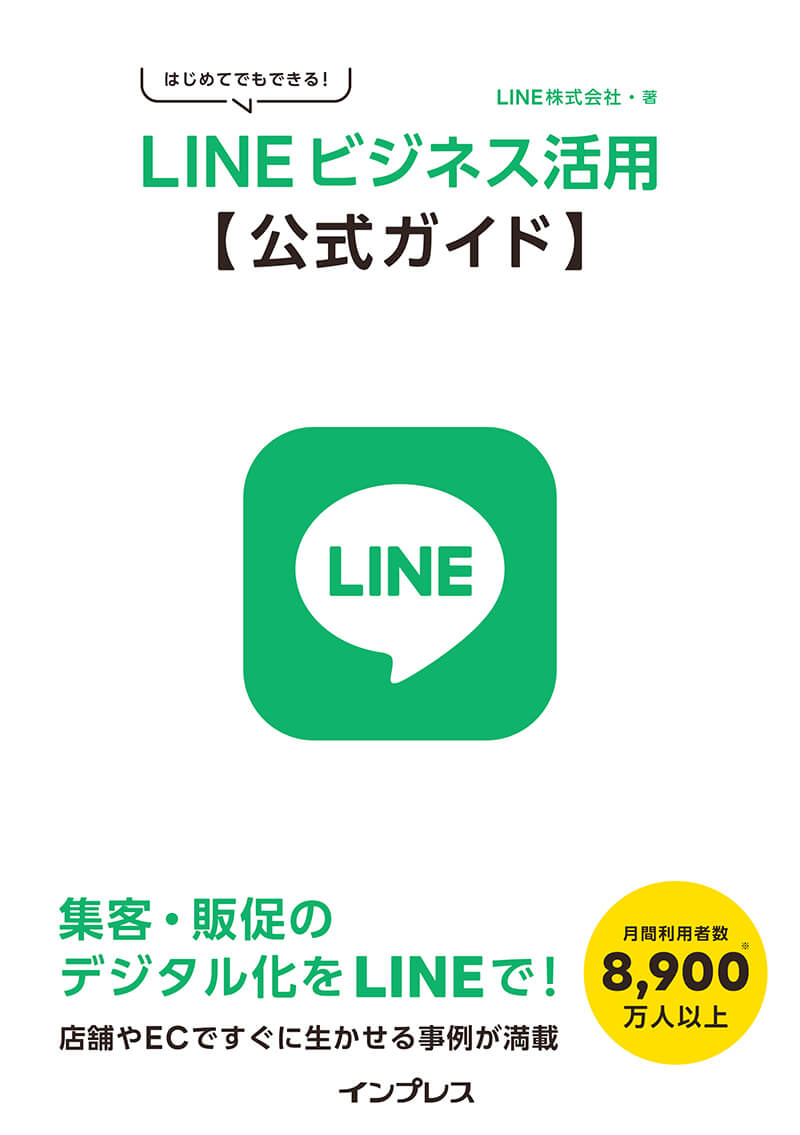活用ノウハウ③ リピート促進編
LINE公式アカウント/トラッキング
LINEを経由したWebサイトの訪問者数を計測したい。
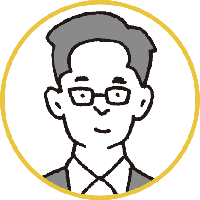
WebサイトやECサイトに誘導するようなメッセージをLINE公式アカウントで配信しています。 どのくらいのユーザーがLINE経由で訪問しているのかを計測し、効果を調べたいです。
Webサイトに「LINE Tag」を設置しましょう。
目的に応じてタグを設定しよう
LINE公式アカウントのメッセージ配信が、Web上での成果(コンバージョン)にどれだけつながったかを計測するには、 Webサイトに指定の「LINE Tag」を設置する必要があります。Tagを設置することで、友だちがとった行動 (購入、会員登録など)が計測できるようになります。
計測の結果は、管理画面の「分析」から確認可能です。どのメッセージ配信がユーザーの行動につながったか、 定期的に振り返るようにしましょう。
なお、LINE広告を利用している場合は、同じLINE公式アカウントを紐付けたすべての広告アカウントと、 LINE Tagで得られた情報を共有することができます。次ページの3つのタグを、Webサイトの適切な場所に設置しましょう。
タグの設置は、Webサイトのソースコード内に次ページで表示したコードをコピー&ペーストして行います。 サイト構築やコーディングに関する知識がなく、自分でタグを設置する方法が分からない場合は、 サイト制作を依頼したパートナーに相談してください。
期待できる効果
- LINE経由のコンバージョン計測で、注力すべき施策が分かる
- コンバージョンにつながらないメッセージの改善をすぐに行える
- メッセージのクリックデータを、LINE広告のターゲティングに活用できる
LINE Tagの種類
| LINE Tag | 設置方法 |
|---|---|
| ベースコード | 計測を行いたいWebサイトのヘッダー内に設置するか、Googleタグマネージャーで設定 |
| コンバージョンコード(イベントコード) | コンバージョンを計測する場合に、コンバージョン完了ページ(購入完了、会員登録完了ページなど)に設置。ベースコードとセットで設置する必要がある |
| カスタムイベントコード(イベントコード) | コンバージョン以外の行動を計測する場合に、該当ページに設置。ベースコードとセットで設置する必要がある |
LINE Tagの設定方法
Web版管理画面で[ホーム]→[データ管理]→[トラッキング]→[LINE Tagの利用を開始する]を順にクリックすると、 Webサイトに設置するタグ(コード)が表示される。[コピー]をクリックしてWebサイトにタグを設置すると、 [ステータス]が[利用可能]になる。
例えば、メッセージ経由のコンバージョンを計測する場合は、[分析]→[メッセージ配信]→[詳細]を表示すれば、 [コンバージョン]部分に分析内容が表示される。
LINE公式アカウント
本コンテンツのご利用について
本コンテンツは、インプレスの書籍『はじめてでもできる! LINEビジネス活用公式ガイド』を、著者であるLINE株式会社の許諾のもとに無料公開したものです。各サービスの内容は、書籍発行時点(2021年11月)における情報に基づいています。記事一覧(目次)や「はじめに」は、以下の「関連まとめ記事」のリンクからご覧ください。